Pokud vlastníte smartphone Redmi 5A a chcete ze zařízení odebrat svůj MI účet, jste na správném místě. V této příručce se s vámi podělíme o krok za krokem postup odstranění vašeho účtu MI z Redmi 5A nebo jakéhokoli jiného zařízení Xiaomi. Bez ohledu na váš důvod k odebrání účtu vám následující průvodce pomůže správně pochopit Odebrání účtu Redmi 5A MI metoda. Takže bez dalších řečí začneme průvodcem.
Část 1: Jak odebrat účet Xiaomi Redmi 5A Mi
Je důležité pochopit, že odstranění účtu MI ze zařízení Xiaomi není žádná velká věda. Pomocí několika jednoduchých kroků můžete snadno odebrat účet MI ze smartphonu.
Pokud jde o odstranění účtu Redmi 5 plus MI, můžete použít jeden ze dvou přístupů, tj. buď se odhlásit z účtu, nebo jej trvale smazat. Pojďme diskutovat o každé z těchto metod samostatně.
1. Odeberte účet Xiaomi ze zařízení
Pokud se plánujete dočasně odhlásit z účtu MI, můžete to udělat přímo ze samotného zařízení. Jakmile se odhlásíte, můžete si vytvořit nový účet nebo se přihlásit pomocí stávajícího a získat přístup k různým službám MI, jako je cloud MI.
Chcete-li odebrat účet MI ze zařízení, postupujte podle těchto kroků.
Krok 1. Přejděte do okna „Nastavení“ a vyberte „Účet MI“.
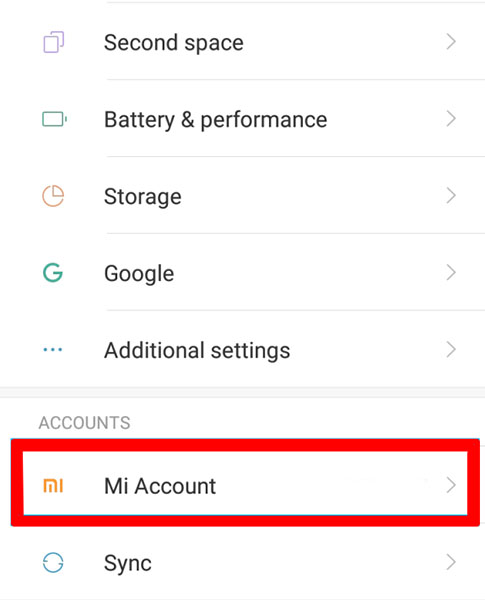
Krok 2. Klepnutím na tlačítko „Odhlásit se“ ve spodní části okna odeberete svůj účet MI.
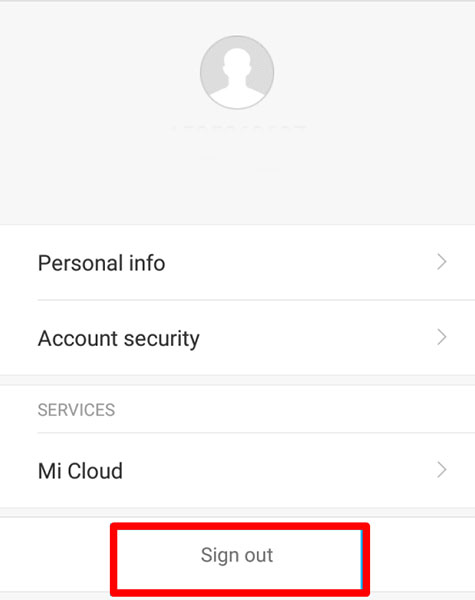
Krok 3 Budete požádáni o potvrzení akce zadáním hesla k účtu MI. Zadejte své heslo a budete okamžitě odhlášeni ze svého účtu.
2. Trvale smazat účet MI
Pokud přecházíte na jinou značku, můžete také trvale smazat svůj účet MI a odstranit tak všechna vaše osobní data ze serveru. K tomu však budete potřebovat registrované mobilní číslo, které jste použili k vytvoření účtu.
Chcete-li trvale odstranit svůj účet MI na zařízení Xiaomi Redmi, postupujte podle těchto pokynů.
Krok 1. Chcete-li trvale odebrat účet Redmi 5A MI, navštivte stránku Xiaomi.com .
Krok 2. Přihlaste se do svého účtu MI zadáním správných přihlašovacích údajů.
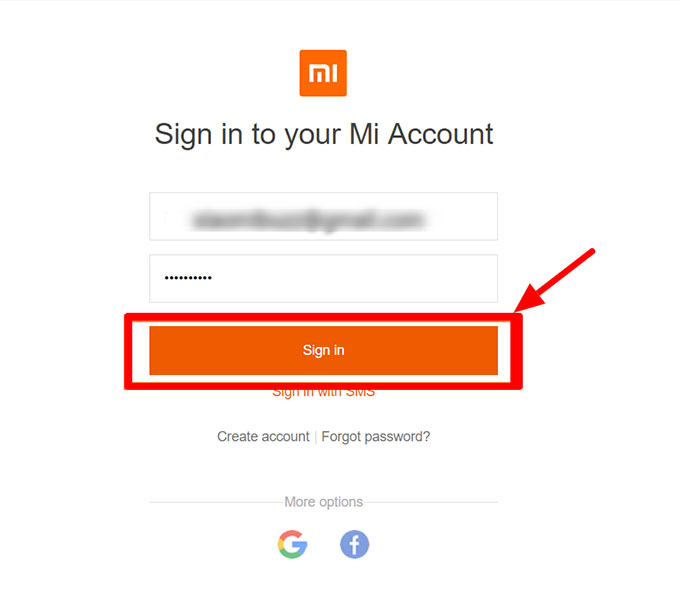
Krok 3 Nyní se zobrazí vyskakovací okno s žádostí o potvrzení smazání účtu. Klepnutím na „Smazat účet MI“ pokračujte v procesu.
Krok 4 Budete vyzváni k poslednímu ověřovacímu okně s vaším registrovaným mobilním číslem zobrazeným na obrazovce. Klepnutím na tlačítko "Odeslat" obdržíte kód na své telefonní číslo.
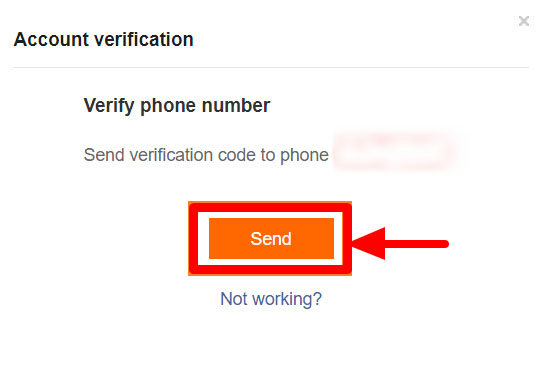
Krok 5. Zadejte přijatý kód a klepněte na tlačítko „Publikovat“. To je vše, váš účet MI bude trvale smazán.
Další tipy: Jak odstranit zámek obrazovky v Xiaomi Redmi 5A
Kromě odstranění účtu Xiaomi MI je dalším děsivým pohledem pro uživatele Androidu uzamčení ze zařízení. Naštěstí existuje speciální nástroj, který vám pomůže odstranit zámek obrazovky na Xiaomi nebo jakémkoli jiném zařízení Android a začít jej znovu používat.
Ať už jste zapomněli vzor zámku obrazovky nebo jste při pokusu o odemknutí zařízení provedli příliš mnoho neúspěšných pokusů, PassFab Android Unlocker vám pomůže odemknout zařízení. PassFab lze použít k odemknutí jakéhokoli zařízení Android, bez ohledu na zámek obrazovky, kterým je chráněno.
Podle těchto pokynů použijte PassFab k odstranění zámku obrazovky z vašeho Xiaomi Redmi 5A.
Krok 1. Po úspěšné instalaci PassFab na plochu připojte svůj smartphone k počítači pomocí kabelu USB. Nyní spusťte software a vyberte „Odstranit zámek obrazovky“.
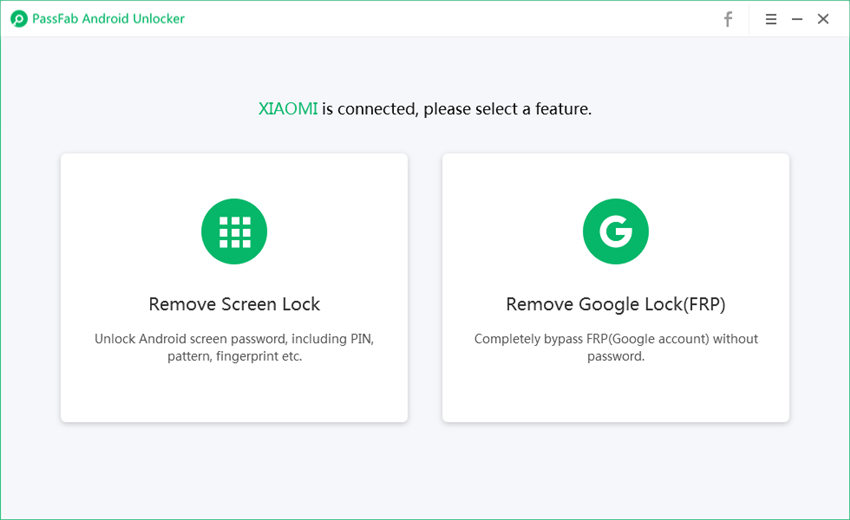
Krok 2. Klepnutím na tlačítko "Start" zahájíte proces. Obdržíte potvrzovací zprávu, která vám připomene, že odstraněním zámku obrazovky vymažete všechna data z vašeho zařízení. Pokračujte v procesu pouze tehdy, pokud jste ochotni ztratit svá data.

Krok 3 Buďte trpěliví, protože úplné odstranění zámku obrazovky může několik minut trvat. Jakmile je zámek odstraněn, vaše zařízení se restartuje a budete jej moci znovu používat.

Kromě odemykání obrazovky na zařízení Android lze PassFab Android Unlocker použít také k obejití ochrany před obnovením továrního nastavení (FRP). Pokud jste na svém zařízení provedli tovární reset a uvízli jste v okně ověření Google, pomůže vám to odemknout zařízení.
Závěr
Doufáme, že výše uvedený průvodce vám pomohl pochopit správnou metodu odstranění účtu Redmi 5a mi. Ať už se chcete ze svého účtu dočasně odhlásit nebo jej trvale smazat, výše uvedené metody vám pomohou dokončit práci. Také, pokud jste byli uzamčeni ze svého zařízení, nezapomeňte nainstalovat profesionální nástroj odstranit zámek obrazovky Android ze zařízení a začněte jej znovu používat.